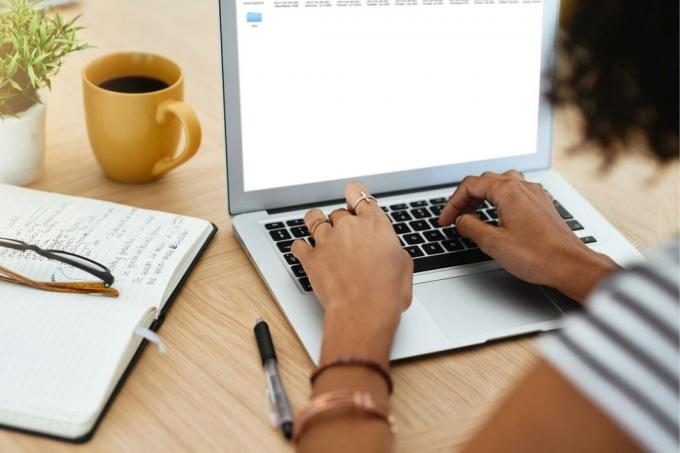Ö pencereler11, işletim sistemi MicrosoftSon testler, bilgisayar SSD sürücülerinin performansını %45'e kadar düşürerek zarar verebileceğini ortaya koyuyor.
Söz konusu sorun, yalnızca Windows 11 Pro'da bulunan bir eklenti olan SSD şifrelemesiyle ilgilidir. Vurgulanan özellik, Windows 11 Pro yüklendiğinde otomatik olarak etkinleştirilen BitLocker'dır.
daha fazla gör
Google, OpenAI'ye rakip olan Anthropic'e 2 milyar dolara kadar yatırım yapıyor
Google Drive'ın yeni iki sayfalı düzenini keşfedin
Ancak bu süreç, TomsHardware web sitesi tarafından gerçekleştirilen testlerde de görüldüğü gibi, SSD'lerin performansında gözle görülür bir düşüşe yol açabiliyor.
BitLocker nedir?
BitLocker, işlemcinin disk içeriğini şifrelemek ve şifresini çözmek için önemli miktarda kaynak ayırmasını gerektirir. performansta önemli bir düşüşe neden olur ve bu durum esas olarak okuma ve yazma işlemlerini etkiler rastgele.
SSD'lerin PC'lerde, özellikle işletim sistemi verilerini depolarken çok önemli bir rol oynadığı göz önüne alındığında, Okuma ve yazma işlemlerinin verimliliğindeki herhangi bir düşüş, bilgisayarın genel performansını olumsuz yönde etkileyebilir. bilgisayar.
Testler üç senaryoyu karşılaştırdı: biri BitLocker'ın etkin olduğu, diğer ikisi ise donanım şifrelemenin etkin olduğu ve devre dışı olduğu. BitLocker'ın etkin olduğu ilk senaryonun, benzer performansı koruyan diğer iki senaryoya kıyasla gecikme ve verimde azalmaya yol açtığı tespit edildi.
Windows 11 Pro çalıştıran bilgisayarları olan kullanıcılar için BitLocker'ın etkinleştirilmesi muhtemeldir. BitLocker'ın etkin olup olmadığını kontrol etmek basittir.
Komut istemine yönetici olarak erişmeniz ve “manage-bde -status” komutunu girmeniz yeterlidir. Oluşturulan bilgiler “Dönüşüm Durumu” ve “Şifreleme Yöntemi”ni gösterecektir.
Birincisi şifrelemenin açık mı yoksa kapalı mı olduğunu gösterirken, ikincisi şifrelemenin türünü ortaya çıkaracaktır. Sonuç “XTS-AES” gösteriyorsa BitLocker'ın kullanımda olduğu anlamına gelir.
Bu durumla karşılaşırsanız SSD'deki dosya şifrelemeyi devre dışı bırakmayı düşünebilirsiniz. Ancak bu eylemin verilerinizin güvenliğini azaltacağını unutmamak önemlidir.
Evde hırsızlık riskinin minimum düzeyde olduğu bir bilgisayar kullanıyorsanız devre dışı bırakmak bir seçenek olabilir. Ancak hırsızlığa karşı hassas olan dizüstü bilgisayarlar için BitLocker'ın etkin tutulması tavsiye edilir.
Maksimum cihaz performansına ulaşmak için BitLocker'ı devre dışı bırakmanız yeterlidir. Basitçe, yönetici olarak komut istemine “manage-bde -off C:” komutunu girin ('C' harfini, varsayılan 'C' değilse, BitLocker ile korunan SSD sürücüsünü tanımlayan harfle değiştirin) .
BitLocker'ı devre dışı bıraktıktan sonra bilgisayarınızın genel performansında iyileşme olup olmadığını değerlendirebilirsiniz. Önemli bir fark görmüyorsanız veya veri güvenliğini korumayı tercih ediyorsanız “manage-bde -on C:” komutuyla BitLocker'ı yeniden etkinleştirebilirsiniz.
Trezeme Digital olarak etkili iletişimin önemini anlıyoruz. Her kelimenin önemli olduğunu biliyoruz, bu nedenle ihtiyaçlarınızı karşılayacak alakalı, ilgi çekici ve kişiselleştirilmiş içerik sunmaya çalışıyoruz.